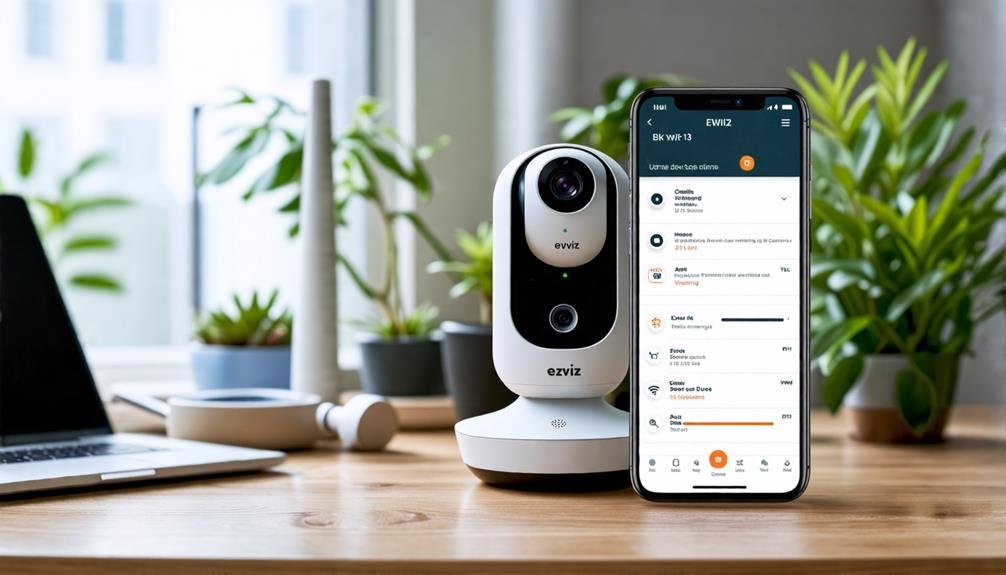Pour connecter votre caméra Ezviz au Wi-Fi, déballez-la et téléchargez l'application Ezviz depuis l'App Store de votre appareil. Créez un compte et allumez la caméra. Vérifiez qu'elle est à portée de votre réseau Wi-Fi. Ouvrez l'application Ezviz, connectez-vous et appuyez sur l'icône « + » pour ajouter votre compte. caméraSuivez les instructions pour scanner le code QR affiché sur le caméraSélectionnez votre réseau Wi-Fi et saisissez le mot de passe. Une fois connecté, vérifiez l'état de la caméra dans l'application pour un flux en direct. Ce processus vous permettra de bénéficier d'une sécurité et d'une connectivité renforcées, et vous trouverez d'autres informations sur l'optimisation de votre configuration.
Déballez votre caméra Ezviz
Déballer votre Ezviz La caméra est la première étape pour renforcer la sécurité de votre domicile. En retirant le carton et en soulevant le couvercle, vous découvrirez votre caméra Niché à l'intérieur, il deviendra un élément essentiel de la défense de votre maison. Prenez un instant pour apprécier son design élégant et sa taille compacte. Ce petit appareil est un véritable atout pour la sécurité de votre espace.
Retirez délicatement la caméra de son emballage et mettez-la de côté. Vous y trouverez également un adaptateur secteur, le matériel de montage et un guide de démarrage rapide. Vérifiez la présence de tous ces composants ; ils sont nécessaires à l'installation. Commencez par vous familiariser avec les fonctionnalités de la caméra. Observez l'objectif, le microphone et les éventuels boutons. Chaque élément contribue à vous libérer de tout souci pour la sécurité de votre domicile.
Ensuite, examinez les options de montage. Selon l'endroit où vous prévoyez d'installer votre caméra, vous devrez peut-être utiliser le matériel fourni. Il est important de choisir un emplacement offrant une vue dégagée sur votre environnement tout en étant à l'abri des tentatives d'intrusion. Pensez aux emplacements qui offrent une couverture optimale tout en préservant votre intimité.
Une fois que vous avez tout déballé et étudié vos options d'installation, vous êtes prêt à passer à l'étape suivante : connecter votre caméra Ezviz au Wi-Fi. Une fois tout configuré, vous aurez rapidement l'esprit tranquille : votre espace est sécurisé et vous pourrez profiter pleinement de votre liberté.
Téléchargez l'application Ezviz
Pour installer votre caméra Ezviz, téléchargez l'application Ezviz sur votre smartphone. Cette application vous permet d'accéder à tout le potentiel de votre caméra et de visualiser les flux en direct, les enregistrements et divers paramètres directement depuis votre appareil. Plus besoin d'être confiné à un ordinateur ; vous aurez la liberté de surveiller votre espace où que vous soyez.
Rendez-vous sur l'App Store de votre appareil, que vous utilisiez Android ou iOS, et recherchez « Ezviz ». Une fois l'application trouvée, appuyez sur le bouton de téléchargement et laissez-la s'installer. L'installation sera rapide ! Une fois installée, ouvrez l'application et vous découvrirez son interface intuitive, conçue pour une navigation simplifiée.
Prenez un moment pour vous familiariser avec son interface. Vous y trouverez des options pour configurer les préférences de votre caméra, visionner des séquences et gérer les alertes. L'application reçoit régulièrement des mises à jour ; restez attentifs à celles-ci pour améliorer votre expérience.
Télécharger l'application Ezviz est essentiel pour garantir le bon fonctionnement et l'efficacité de votre caméra. Grâce à elle, vous pouvez surveiller votre domicile ou votre bureau où que vous soyez, en toute tranquillité d'esprit. Alors, n'hésitez plus et installez l'application : la liberté de surveiller et de gérer votre sécurité est à portée de clic !
Créer un compte Ezviz
Vous serez invité à saisir quelques informations de base. Il s'agit généralement de votre adresse e-mail et d'un mot de passe. Choisissez un mot de passe sûr et facile à mémoriser ; vous n'aurez pas envie de vous en soucier plus tard ! Après avoir rempli les champs obligatoires, vous recevrez un e-mail de vérification. Consultez votre boîte de réception et suivez le lien pour vérifier votre compte. Si vous ne trouvez pas cet e-mail, il se trouve peut-être dans vos spams ; n'oubliez pas de le consulter.
Une fois votre compte vérifié, vous pouvez vous connecter à l'application Ezviz. C'est là que commence votre liberté. Avec votre compte, vous pouvez gérer plusieurs caméras, personnaliser les paramètres et accéder aux flux en direct où que vous soyez. Vous n'êtes plus limité à un seul endroit ; vous pouvez garder un œil sur votre maison même en déplacement.
Créer votre compte Ezviz est une étape simple mais essentielle pour renforcer votre sécurité et profiter de la flexibilité offerte par la surveillance à distance. Prenez donc le temps de le configurer et préparez-vous à profiter de la liberté de rester connecté.
Allumez l'appareil photo
Maintenant que votre compte Ezviz est configuré et prêt à fonctionner, il est temps d'allumer votre caméra. Cette étape est essentielle pour la mise en service de votre système de surveillance. Voyons ensemble comment installer votre caméra et profiter de la tranquillité d'esprit que procure la sécurité de votre espace.
Voici ce que vous devez faire :
- Déballez votre appareil photo: Sortez-le de l'emballage et assurez-vous d'avoir tous les composants.
- Localisez l'adaptateur secteur:Vous aurez besoin de l'adaptateur secteur fourni avec votre appareil photo.
- Branchez le câble d'alimentationBranchez une extrémité de l'adaptateur secteur sur la caméra et l'autre extrémité sur une prise murale. Assurez-vous ensuite que l'emplacement est pratique et permet une connexion Wi-Fi stable.
- Vérifiez les lumières: Une fois connecté, vérifiez les voyants lumineux. Un voyant clignotant indique généralement que l'appareil est sous tension et prêt à être configuré.
- Attendre l'initialisation: Laissez-le s'allumer complètement. Vous entendrez peut-être des sons ou verrez des voyants s'allumer, indiquant qu'il est prêt pour les étapes suivantes.
Une fois ces étapes terminées, votre caméra sera allumée et prête à être connectée. Vous pourrez ainsi profiter pleinement de la liberté de surveiller votre espace où que vous soyez. Gardez à l'esprit l'emplacement de votre caméra lorsque vous passerez à l'étape suivante : la connexion à votre réseau Wi-Fi.
Se connecter au réseau WiFi
Maintenant que votre caméra est allumée, il est temps de la connecter à votre réseau Wi-Fi. Vous devrez préparer votre appareil et suivre la procédure de configuration Wi-Fi pour tout configurer. Passons en revue ces étapes essentielles pour garantir une connexion fluide.
Étapes de préparation de l'appareil
Avant de vous lancer dans la connexion, assurez-vous que votre caméra Ezviz est correctement préparée pour la configuration Wi-Fi. Tout préparer rendra l'expérience plus fluide et plus agréable. Voici une liste de contrôle rapide pour vous aider à vous équiper :
- Déballez votre caméra Ezviz: Sortez-le de la boîte et assurez-vous que tous les composants sont inclus.
- Charger la batterie:S'il fonctionne sur batterie, assurez-vous qu'il est complètement chargé avant de démarrer.
- Trouver un emplacement approprié:Choisissez un endroit avec un signal WiFi puissant et une vue dégagée sur la zone que vous souhaitez surveiller.
- Téléchargez l'application Ezviz: Téléchargez l'application sur l'App Store ou Google Play Store pour gérer facilement votre appareil photo.
- Vérifiez vos identifiants WiFi: Assurez-vous d'avoir le nom et le mot de passe de votre réseau Wi-Fi à portée de main pour le processus de configuration.
Processus de configuration Wi-Fi
Connecter votre caméra Ezviz à votre réseau Wi-Fi est essentiel pour exploiter pleinement son potentiel. Pour commencer, vérifiez que votre caméra est allumée et à portée de votre signal Wi-Fi. Ouvrez l'application Ezviz sur votre smartphone et connectez-vous ou créez un compte si ce n'est pas déjà fait. Une fois connecté, appuyez sur l'icône « + » pour ajouter un nouvel appareil.
Suivez les instructions à l'écran pour sélectionner votre modèle d'appareil photo. L'application vous guidera tout au long du processus de configuration, y compris la numérisation du code QR affiché sur votre appareil. Vous serez ensuite invité à sélectionner votre réseau Wi-Fi. Assurez-vous de choisir le bon et de saisir soigneusement le mot de passe.
Une fois vos identifiants saisis, appuyez sur « Se connecter ». Votre caméra tentera de se connecter à votre réseau. Patientez quelques instants pendant l'établissement de la connexion. Si la connexion réussit, un message de confirmation s'affichera. Votre caméra Ezviz est prête ! Vous pouvez accéder aux flux en direct et aux notifications où que vous soyez, ce qui vous permet de surveiller votre espace quand vous le souhaitez. N'oubliez pas de consulter les paramètres de la caméra pour découvrir d'autres fonctionnalités que vous souhaiteriez personnaliser !
Configuration complète de la caméra
Une fois tout le matériel nécessaire rassemblé, l'installation de la caméra est simple. Assurez-vous d'avoir tout le nécessaire pour une installation fluide. Voici une liste de contrôle rapide pour vous aider à rester organisé :
- Caméra Ezviz
- Adaptateur secteur
- Câble Ethernet (si nécessaire)
- Smartphone ou tablette avec l'application Ezviz installée
- Identifiants Wi-Fi (nom du réseau et mot de passe)
Commencez par placer votre caméra Ezviz dans un endroit offrant une vue dégagée sur la zone à surveiller. Il est essentiel de choisir un emplacement à portée de votre signal Wi-Fi. Une fois l'emplacement idéal trouvé, branchez l'adaptateur secteur pour alimenter votre caméra.
Ensuite, si votre modèle prend en charge Ethernet, vous pouvez le connecter directement à votre routeur pour une connexion plus stable. Cependant, la plupart des utilisateurs préfèrent la liberté d'une configuration sans fil. Ouvrez l'application Ezviz sur votre smartphone ou votre tablette et suivez les instructions pour ajouter votre caméra. L'application vous guidera tout au long du processus, y compris la numérisation d'un code QR affiché sur la caméra.
Après avoir connecté votre caméra à votre Wi-Fi, ajustez les paramètres selon vos préférences. Personnalisez les notifications, les zones de détection de mouvement et d'autres fonctionnalités pour améliorer votre sécurité. Une fois tout configuré, vous êtes prêt à surveiller votre espace où que vous soyez !
Testez la connexion de votre caméra
Maintenant que vous avez terminé la configuration, il est essentiel de tester la connexion de votre caméra. Commencez par vérifier vos paramètres réseau et l'état de la caméra pour vous assurer que tout fonctionne correctement. N'oubliez pas de vérifier la puissance du signal Wi-Fi pour optimiser les performances de votre caméra Ezviz.
Vérifier les paramètres réseau
Pour garantir que votre caméra Ezviz est correctement connectée au Wi-Fi, il est essentiel de vérifier les paramètres réseau. Cela garantit que votre caméra puisse diffuser des vidéos et envoyer des alertes sans problème. Voici ce que vous devez vérifier :
- Réseau Wi-Fi: Assurez-vous que votre caméra est connectée au bon réseau Wi-Fi. Vérifiez le SSID.
- Mot de passe: Vérifiez que vous avez saisi le bon mot de passe. Une simple faute de frappe peut empêcher la connexion.
- Force du signal: Vérifiez que la caméra est à bonne portée de votre routeur. Des signaux faibles peuvent perturber la connectivité.
- Adresse IPVérifiez que votre caméra possède une adresse IP valide. Vous la trouverez dans les paramètres de votre routeur.
- Mise à jour du micrologiciel: Parfois, un micrologiciel obsolète peut entraîner des problèmes de connectivité. Vérifiez que le micrologiciel de votre appareil photo est à jour.
Après avoir effectué ces étapes, essayez de reconnecter votre caméra pour voir si cela résout le problème. Vous méritez une expérience de sécurité sans souci ; prenez donc le temps de confirmer ces paramètres. Vous aurez l'esprit tranquille en sachant que votre caméra Ezviz est prête à protéger efficacement votre espace !
Vérifier l'état de la caméra
Après avoir vérifié vos paramètres réseau, vérifiez l'état de la caméra pour vous assurer que tout fonctionne correctement. Ouvrez d'abord l'application Ezviz sur votre smartphone. Vous verrez la liste de vos appareils connectés. Localisez votre caméra dans cette liste et appuyez dessus. Le flux vidéo devrait s'afficher. Si vous voyez la vidéo en direct, félicitations ! Votre caméra est connectée et fonctionne correctement.
Si vous ne voyez pas le flux, pas de panique. Vérifiez les messages d'erreur affichés dans l'application. Ils peuvent vous donner des indices sur le problème, comme une mauvaise connexion ou la nécessité d'une mise à jour du firmware. Vérifiez également le bon fonctionnement des voyants LED de votre caméra. Un voyant vert fixe signifie généralement qu'elle est connectée, tandis qu'un voyant clignotant peut indiquer un problème.
Ensuite, essayez d'accéder à la caméra depuis différents endroits de votre domicile. Parfois, un simple déplacement de quelques mètres peut vous aider à déterminer s'il y a un problème de signal. En vérifiant ces informations, vous pourrez confirmer que votre caméra Ezviz est prête à vous offrir la liberté et la tranquillité d'esprit que vous méritez.
Confirmer le signal Wi-Fi
Un signal Wi-Fi puissant est essentiel aux performances de votre caméra Ezviz. Une connexion faible peut entraîner des interruptions de flux ou une mauvaise qualité vidéo, ce qui compromet l'efficacité d'une caméra de sécurité fiable. Pour vérifier la puissance de votre signal Wi-Fi, suivez ces étapes simples :
- Vérifiez le placement de la caméra: Assurez-vous que votre caméra n'est pas trop éloignée du routeur. Les murs et les meubles peuvent affaiblir le signal.
- Utiliser une application d'analyse Wi-Fi:Ces applications peuvent vous aider à voir la force du signal à l'emplacement de votre caméra.
- Tester la connexion:Accédez au flux en direct de la caméra via l'application. Si la diffusion est fluide, tout va bien.
- Rechercher les voyants lumineux: La plupart des caméras sont équipées de voyants LED indiquant l'état de la connexion. Un voyant vert fixe signifie généralement que tout va bien.
- Repositionnez ou mettez à niveau votre routeur:Si vous rencontrez constamment des difficultés avec la puissance du signal, envisagez de déplacer votre routeur ou d'investir dans un répéteur Wi-Fi.
Questions fréquemment posées
Que dois-je faire si l’appareil photo ne s’allume pas ?
Si votre caméra ne s'allume pas, vérifiez d'abord qu'elle est correctement branchée ou que les piles sont chargées. Essayez d'utiliser une autre prise ou de remplacer les piles si nécessaire. Si elle ne répond toujours pas, vérifiez s'il y a des dommages visibles ou des connexions desserrées. Une réinitialisation peut parfois être utile ; consultez donc le manuel pour obtenir des instructions. N'hésitez pas à contacter le service client si vous ne parvenez pas à résoudre le problème vous-même. La liberté technologique est importante !
Puis-je connecter plusieurs caméras à un seul compte d'application ?
Imaginez une application unique qui anime toutes vos caméras ! Libérez-vous, n'est-ce pas ? Oui, vous pouvez connecter plusieurs caméras à un seul compte. Vous aurez ainsi une vue unifiée de votre espace et pourrez tout surveiller depuis un seul et même endroit. Assurez-vous simplement que chaque caméra est compatible avec votre application et suivez les instructions de configuration. Gérez facilement plusieurs flux, l'esprit tranquille.
Comment réinitialiser ma caméra Ezviz aux paramètres d'usine ?
Pour réinitialiser votre caméra Ezviz aux paramètres d'usine, localisez le bouton de réinitialisation, généralement situé sur le boîtier. Maintenez-le enfoncé pendant 10 à 15 secondes jusqu'à ce que le voyant lumineux clignote. Cette action effacera tous les paramètres et vous permettra de repartir à zéro. N'oubliez pas que vous devrez tout reconfigurer par la suite, mais c'est un excellent moyen de reprendre le contrôle de votre appareil si tout ne fonctionne pas correctement.
La caméra Ezviz est-elle compatible avec les appareils domestiques intelligents ?
Oui, votre caméra Ezviz est compatible avec divers appareils domotiques. Elle s'intègre facilement à des systèmes comme Amazon Alexa et Google Assistant, vous permettant de la contrôler par commandes vocales. Profitez d'une plus grande liberté pour gérer la sécurité de votre maison sans être lié à une application spécifique. Il vous suffit de vérifier la compatibilité du modèle pour garantir une intégration parfaite. Grâce à cette configuration, vous améliorerez votre expérience domotique en toute simplicité !
Quelles sont les étapes de dépannage pour les problèmes de connexion Wi-Fi ?
Lorsque vous rencontrez des problèmes de connexion Wi-Fi, c'est comme une porte verrouillée face à un chemin ouvert. Commencez par vérifier le bon fonctionnement de votre routeur ; redémarrez-le si nécessaire. Ensuite, vérifiez que votre caméra est à portée et que vous avez saisi le bon mot de passe. Recherchez d'éventuelles interférences provenant d'autres appareils qui pourraient bloquer le signal. Enfin, n'oubliez pas de mettre à jour le micrologiciel de la caméra ; cela pourrait bien être la clé pour rétablir la connexion.